Роутер со встроенным браузером: Что такое роутер с DSL-модемом?
Содержание
Что такое роутер с DSL-модемом?
Сегодня мы на автомате подключаемся к интернету, как только достаём телефон или открываем ноутбук. Мы принимаем это как должное, даже не осознавая всё многообразие доступных способов подключения к интернету — взять хотя бы Wi-Fi, мобильную или широкополосную связь.
Если говорить о широкополосном доступе, то до сих пор одной из часто используемых технологий подключения является xDSL. В этой статье мы расскажем о роутерах с DSL-модемом, об их функциях, о том, как они работают, и какая от них польза. Сравним несколько устройств и предложим несколько вариантов, если ваша задача – приобрести роутер с DSL-модемом.
- Что такое роутер с DSL-модемом?
- Кому пригодится роутер с DSL-модемом?
- Как работает роутер с DSL-модемом?
- Каковы преимущества/особенности роутеров с DSL-модемом?
- В чём разница между роутером с модемом и Wi-Fi роутером?
- В чём разница между роутером с VDSL-модемом и роутером с ADSL-модемом?
- Как настроить DSL-сеть?
- Лучшие роутеры с DSL-модемом TP-Link в 2020 году
- Заключение
- Часто задаваемые вопросы о роутерах с DSL-модемом
Что такое роутер с DSL-модемом?
Роутер с модемом – это комбинированное устройство, работающее одновременно и как модем, и как роутер. Обычно модем и роутер нужны для подключения к интернет-провайдеру и распространения интернета на другие устройства. Роутер с DSL-модемом – это устройство «два в одном». DSL (англ. digital subscriber line, цифровая абонентская линия) — это технология, обеспечивающая высокоскоростную передачу данных по обычной витой паре телефонных линий.
Обычно модем и роутер нужны для подключения к интернет-провайдеру и распространения интернета на другие устройства. Роутер с DSL-модемом – это устройство «два в одном». DSL (англ. digital subscriber line, цифровая абонентская линия) — это технология, обеспечивающая высокоскоростную передачу данных по обычной витой паре телефонных линий.
Если коротко, роутер с DSL-модемом преобразует линию DSL в подключение Ethernet и создаёт беспроводную сеть.
Кому пригодится роутер с DSL-модемом?
Роутеры с DSL-модемом будут особенно полезны в следующих ситуациях:
Для доступа в интернет через DSL
Благодаря сочетанию функций модема и роутера DSL позволяет получить стабильный интернет-доступ.
Для доступа к телефонии и интернету
Благодаря двум портам FXS и поддержке технологии VoIP (англ. Voice over Internet Protocol, голос по интернет-протоколу) можно совершать и принимать телефонные звонки по интернету, просто подключив устройство к имеющемуся телефонному разъёму.
Как работает роутер с DSL-модемом?
Роутер с DSL-модемом сочетает функции DSL-модема и роутера, благодаря чему возможно несколько типов подключения.
1. DSL-подключение
Как правило, роутер с DSL-модемом использует телефонную линию в качестве средства подключения к интернет-провайдеру и обеспечивает интернет-подключение для других устройств через проводное или беспроводное подключение. Также он позволяет использовать одновременно и телефонную связь, и интернет — для этого нужен DSL-фильтр, позволяющий подключить роутер с модемом и телефон к порту DSL.
2. Подключение по кабелю/оптоволокну
К порту WAN роутеров с DSL-модемом также можно подключить кабельный или оптоволоконный модем. В таком сценарии роутер с модемом выступает исключительно в качестве беспроводного роутера, поэтому нужен ещё один модем для подключения к интернет-провайдеру и создания интернет-подключения для других устройств.
3. Подключение через USB-модем 3G/4G
Некоторые роутеры с DSL-модемом и портом USB также поддерживают подключение USB‑модемов 3G/4G, которые обеспечивают повсеместный доступ в интернет и могут выполнять роль основного подключения в поездках и роль резервного подключения в случае неполадок с основным подключением провайдера.
Каковы преимущества/особенности роутеров с DSL-модемом?
Множество способов подключения
Роутеры с DSL-модемом поддерживают подключение через DSL, оптоволокно/кабель и USB-модем 3G/4G (если есть USB-порт) (как изображено выше), удовлетворяя потребности в разных сценариях.
Совместимость с большинством интернет-провайдеров
Роутеры с DSL-модемом TP-Link поддерживают профили всех основных интернет-провайдеров — это означает, что они могут работать с большинством интернет-провайдеров.
Высокое качество телефонных звонков
Роутеры с DSL-модемом с поддержкой VoIP позволяют совершать/принимать телефонные звонки через интернет. Также они поддерживают беспроводную телекоммуникацию (DECT), обеспечивающую одновременное подключение множества телефонов без телефонных линий.
Приложение TP-Link tpPhone позволит без труда превратить смартфон в удобное устройство для телефонных разговоров.
Множество функций для разных запросов
В роутерах с модемом TP-Link есть множество функций, таких как родительский контроль, QoS, проброс портов, и т. д. Настраивайте каждую функцию под себя для лучшего управления и защиты сети.
д. Настраивайте каждую функцию под себя для лучшего управления и защиты сети.
Простое управление через приложение Tether
TP-Link предлагает простой способ управления роутерами с модемом с помощью приложения Tether.
Молниезащита 6 кВ
Молниезащита оберегает устройства от электрических повреждений, которые могут возникнуть от ударов молнии — спокойно пользуйтесь интернетом даже в непогоду.
В чём разница между роутером с модемом и Wi-Fi роутером?
Роутер с модемом: устройство «всё в одном»
В отличие от Wi-Fi роутеров, в роутерах с модемом также есть функции модема.
Роутер с модемом может одновременно работать и в качестве модема, преобразуя DSL-линию в подключение Ethernet, и в качестве роутера, создавая Wi-Fi сеть. Таким образом обе функции выполняет одно устройство, и не нужно подключать к Wi-Fi роутеру отдельный модем.
Роутер с модемом также можно использовать только в качестве модема. Роутер с модемом будет особенно полезен, если для интернет-подключения нужно постоянно переключаться между DSL-линией и NBN‑линией (National Broadband Network, австралийская сеть), как это происходит в Австралии.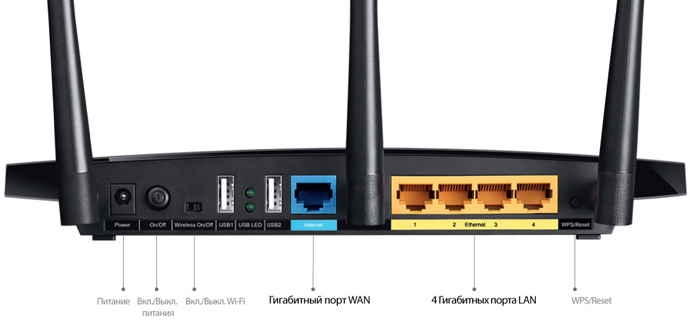 Его можно использовать в качестве оборудования первого уровня для подключения к сети по разным линиям разных интернет-провайдеров.
Его можно использовать в качестве оборудования первого уровня для подключения к сети по разным линиям разных интернет-провайдеров.
Простота в использовании и экономия места
Если у вас роутер с модемом, то для подключения к интернету надо настроить только одно устройство. Это намного упрощает процесс настройки — просто следуйте инструкциям удобного веб-интерфейса или приложения Tether, чтобы настроить роутер с модемом за считанные минуты.
Кроме того, устройство «всё в одном» поможет сэкономить место. Без лишнего отдельного модема будет меньше проводов и будет на одну свободную розетку больше.
В чём разница между роутером с VDSL-модемом и роутером с ADSL‑модемом?
VDSL — это улучшенный ADSL
Есть много разных типов технологии DSL (HDSL, SDSL, ADSL и VDSL), которые вместе именуются семейством технологий xDSL.
Главное отличие между этими технологиями заключается в скорости и дальности передачи сигнала, а также в симметричности либо асимметричности. Если коротко, VDSL (англ. Very high-speed Digital Subscriber Line — сверхвысокоскоростная цифровая абонентская линия) это ускоренная версия ADSL (англ. Asymmetric Digital Subscriber Line — асимметричная цифровая абонентская линия).
Если коротко, VDSL (англ. Very high-speed Digital Subscriber Line — сверхвысокоскоростная цифровая абонентская линия) это ускоренная версия ADSL (англ. Asymmetric Digital Subscriber Line — асимметричная цифровая абонентская линия).
Скорость: ADSL vs. VDSL
Скорость передачи обратно пропорциональна расстоянию передачи: чем выше скорость, тем меньше расстояние. В семействе протоколов xDSL у VDSL самая высокая скорость передачи.
В таблице ниже сравниваются скоростные характеристики ADSL и VDSL:
| Версия | Название стандарта | Входящая скорость | Исходящая скорость | Год выхода |
| ADSL | ITU G.992.1 Annex A | 12,0 Мбит/с | 1,3 Мбит/с | 2001 |
| ITU G.992.1 Annex B | 12,0 Мбит/с | 1,8 Мбит/с | 2005 | |
| ADSL2 | ITU G.992.3 Annex J | 12,0 Мбит/с | 3,5 Мбит/с | 2002 |
| ADSL2+ | ITU G. 992.5 Annex M 992.5 Annex M | 24,0 Мбит/с | 3,3 Мбит/с | 2008 |
| VDSL2-Vplus | ITU G.993.2 Annex 1 | 300 Мбит/с | 100 Мбит/с | 2015 |
Скорость профилей VDSL:
| Профиль | Пропускная способность (МГц) | Пропускная способность несущих частот (кГц) | Макс. скорость входящего потока (Мбит/с) | Макс. скорость исходящего потока (Мбит/с) |
| 17a | 17,664 | 4,3125 | 100 | 50 |
Новое поколение xDSL — Super VDSL
Super VDSL (VDSL2 профиль 35b) — это следующее поколение технологии VDSL со скоростью входящей загрузки до 350 Мбит/с.
Это разновидность технологий ADSL и VDSL. Бывает, нужна высокая скорость сети, но установка оптоволокна трудноосуществима. В таких случаях можно быстро повысить обычный ADSL/VDSL до Super VDSL и увеличить скорость в 2–3 раза до 350 Мбит/с, что намного выше стандартных 100 Мбит/с оптических модемов ONT.
Как настроить DSL-сеть?
Роутеры с DSL-модемами TP-Link легко настроить, нужно всего лишь:
1. Подключить устройство.
Примечание: изображённое ниже устройство приведено исключительно в целях демонстрации. Найти руководство пользователя для своего устройства можно в разделе поддержки.
2. Запустить браузер и ввести http://tplinkmodem.net либо 192.168.1.1, после чего следовать веб-указаниям для завершения настройки.
Теперь высокой скорости сети будет достаточно для видеостримов и онлайн-игр.
Лучшие роутеры с DSL-модемом TP-Link в 2020 году
Archer VR400
AC1200 Wi-Fi роутер с VDSL/ADSL-модемом
Быстрый Wi-Fi стандарта AC
AC1200 Два диапазона Wi-Fi
867 Мбит/с (5 ГГц) +
300 Мбит/с (2,4 ГГц)Высокоскоростной интернет
Гигабитный порт WAN
Эффективная сеть
2×2 MU-MIMO
TD-W9970
N300 Wi-Fi роутер с модемом VDSL/ADSL и портом USB
Быстрый Wi-Fi на каждый день
N300 Wi-Fi
300 Мбит/с (2,4 ГГц)
Быстрые проводные подключения
Порты Fast Ethernet и USB 2.
 0
0
Заключение
Благодаря формату «два в одном» роутеры с DSL-модемом предлагают разные способы подключения, удовлетворяя разные сетевые запросы. Перейдите в раздел оборудования DSL, чтобы выбрать подходящую модель.
* Максимальная скорость беспроводного сигнала — это физический максимум согласно спецификациям стандарта IEEE 802.11. Указанное расстояние, зона покрытия и максимальное количество подключённых устройств основаны на тестовых результатах в обычных условиях эксплуатации. Фактическая пропускная способность и покрытие беспроводной сети, а также количество подключённых устройств не гарантируются и будут варьироваться в зависимости от 1) факторов окружающей среды, включая строительные материалы, физические объекты и препятствия в помещении 2) условий сети, включая локальные помехи, объём и плотность трафика, местоположение продукта, сложность сети и её загруженность 3) ограничений клиента, включая номинальную производительность, местоположение, соединение, качество и состояние клиента.
Часто задаваемые вопросы о роутерах с DSL-модемом
Можно ли подключить роутер к модему, у которого уже есть роутер?
Можно, но роутеры будут в двух разных сетях.
Как расширить текущее покрытие сети?
Роутеры с DSL-модемом TP-Link работают с большинством усилителей Wi-Fi сигнала и устройствами Powerline, поэтому их можно использовать для расширения сети. Большинство роутеров с DSL-модемом TP-Link поддерживают технологию OneMesh™, которая позволит без труда создать гибкую и недорогую Mesh-сеть для бесшовного покрытия во всём доме в связке с другими устройствами OneMesh.
RT-AX82U|Беспроводные маршрутизаторы|ASUS в СНГ
ASUS_RT_AX86U
*
*
*
Геймерский порт
Ускорение Gear Accelerator
Уход от помех
Геймерский порт
Ускорение Gear Accelerator
Уход от помех
*
Чтобы наделить максимальным приоритетом сетевой трафик с определенного устройства, достаточно подключить это устройство – компьютер или консоль – кабелем к специальному геймерскому порту маршрутизатора.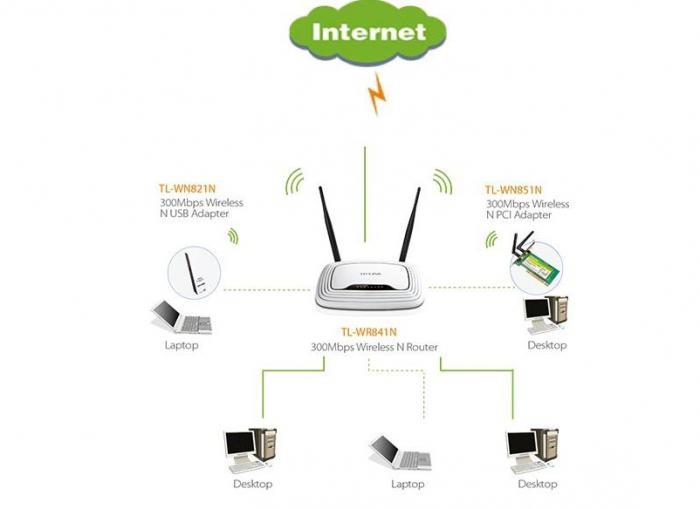
Функция Gear Accelerator позволяет приоритизировать определенные устройства, чтобы ускорить передачу их сетевых данных. Осуществляется это через удобный онлайн-интерфейс маршрутизатора по беспроводному подключению.
Маршрутизатор ASUS RT-AX82U поддерживает два частотных диапазона Wi-Fi, поэтому можно использовать диапазон 5 ГГц, чтобы избежать помех от устройств, работающих в диапазоне 2,4 ГГц. Кроме того, в режиме динамического выбора частоты DFS он предоставляет еще больше пропускной способности за счет разблокировки до 15 дополнительных наименее загруженных каналов в диапазоне 5 ГГц.***
В маршрутизаторе ASUS RT-AX82U применена система информационной безопасности AiProtection Pro, созданная на платформе компании Trend Micro. Совместно с новейшим стандартом безопасности WPA3 для сетей Wi-Fi, она служит для защиты от онлайн-атак и вредоносных интернет-ресурсов всех подключенных к домашней сети цифровых устройств, в том числе тех, которые не обладают собственными антивирусными системами, например игровых консолей и смартфонов.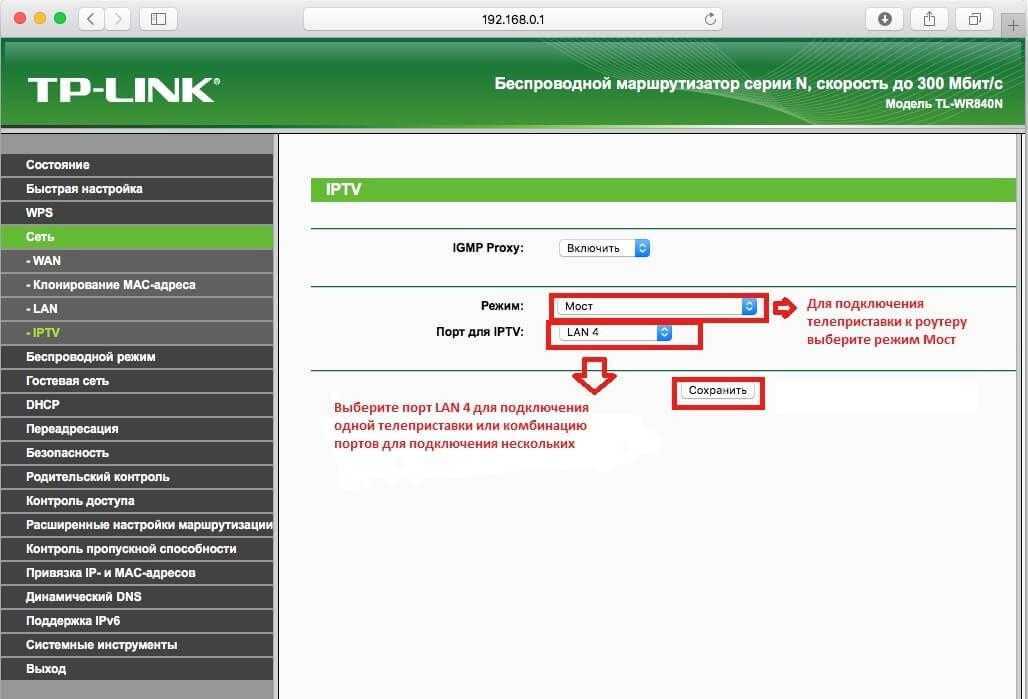
Подробнее
Блокировка доступа
к вредоносным сайтам
Блокировка инфицированных
устройств
Защита от
онлайн-атак
Без абонентской платы
Гибкие средства родительского контроля предлагают централизованный доступ ко всем настройкам в виде удобного интерфейса, который позволяет задать параметры информационной безопасности для всех устройств, которыми пользуются члены вашей семьи.
Мониторинг активности
Детский режим
Работа по расписанию
Фильтрация контента
Интернет-активность каждого пользователя домашней сети легко отслеживается с помощью функции мониторинга. Сведения о том, когда они пользовались интернетом и какой контент просматривали, отображаются в интуитивно понятном графическом формате. Здесь вы можете быстро применить блокировку интернет-доступа по расписанию или активировать функцию фильтрации контента.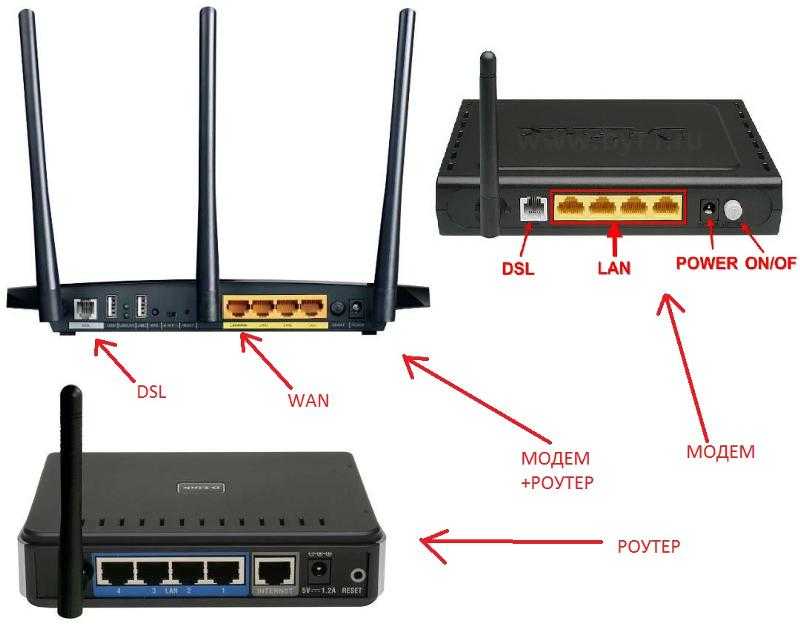
При редактировании настроек цифрового устройства или профиля пользователя достаточно активировать всего один параметр, и в отношении них будут автоматически применены фильтры, предотвращающие показ неподходящего для детей контента.
Чтобы ваши дети не засиживались в соцсетях по ночам, достаточно задать расписание, в соответствии с которым на определенных устройствах будет блокироваться доступ к интернету.
Блокировка мобильных приложений и веб-сайтов различных категорий для определенных цифровых устройств. Функция DPI-фильтрации работает не только по URL-адресам сайтов, но и по анализу содержимого сетевых пакетов. Таким образом, она способна отфильтровывать не только тот контент, который отображается веб-браузером, но и тот, что получают мобильные приложения.
Мониторинг трафика
Мониторинг сетевого трафика в режиме реального времени.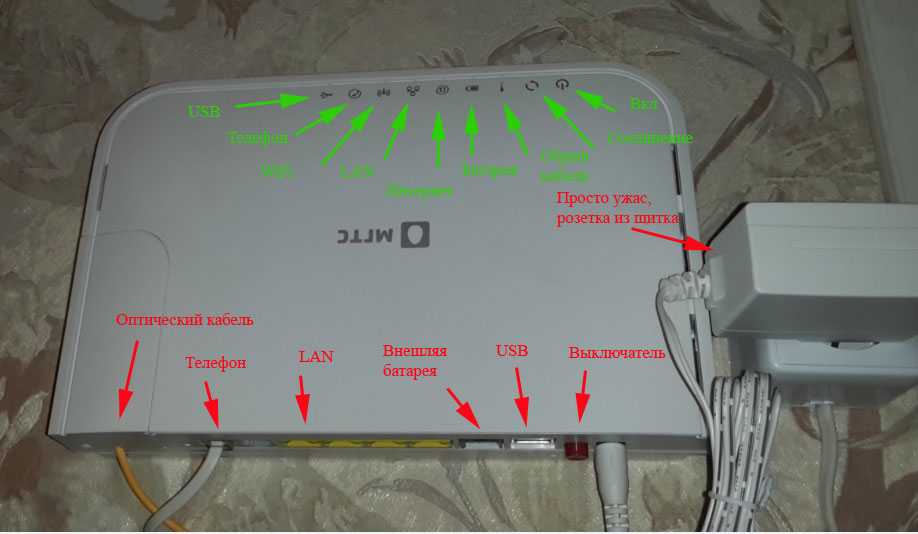
Сетевая диагностика
Определение причин неполадок в работе компьютерной сети.
Гостевой доступ
Удобный и безопасный способ предоставить подключение к сети Wi-Fi без пароля.
Примечание:
* Действительная скорость передачи данных и зона покрытия сети Wi-Fi меняются в зависимости от различных факторов, включая объем сетевого трафика, наличие физических преград на пути прохождения беспроводного сигнала и т.д.
** Для использования всех преимуществ стандарта Wi-Fi 6 клиентское устройство должно быть с ним совместимым.
*** Скорость высчитывается как сумма пропускной способности диапазонов 2,4 ГГц и 5 ГГц, которая составляет 574 и 4804 Мбит/с, соответственно. DFS-каналы могут не поддерживаться в некоторых странах из-за ограничений местного законодательства.
Сети WiFi, требующие входа в систему с помощью пароля ВЕБ-БРАУЗЕР — WD TV Live Streaming
Jonelli
#1
Я писал об этом в прошлом году, немного расстроенный. У меня есть несколько хороших решений для этого сейчас. Это должно сообщить другим, как это сделать, если вы заинтересованы. Я знаю, что это конкретное приложение, и в конце этого поста я расскажу, зачем мне нужно это решение.
#1 — Секретный встроенный браузер — мне не нравится этот метод, так как к устройству должны быть подключены клавиатура и мышь, но в большинстве случаев это работает. Вы можете найти инструкции по его открытию здесь:
http://community.wd.com/t5/WD-TV-Live-Streaming/WD-TV-live-Web-browser/m-p/592995/highlight/true#M23182
#2 — Беспроводная глобальная сеть «WISP ” маршрутизатор (WiFi как WAN) — это лучший вариант, и есть несколько вариантов в зависимости от ваших потребностей. Это стандартный Wi-Fi-маршрутизатор, поддерживающий редкий режим с использованием другой сети Wi-Fi в качестве WAN-соединения. НЕ ВСЕ маршрутизаторы Wi-Fi имеют эту опцию, на самом деле у большинства ее нет!
НЕ ВСЕ маршрутизаторы Wi-Fi имеют эту опцию, на самом деле у большинства ее нет!
Использование этого метода требует подключения НЕКОТОРОГО устройства и ввода пароля в браузере, но это можно легко сделать с помощью смартфона или, в случае с HooToo, в его собственных настройках.
— Путешествия/Портативность. У HooToo есть несколько моделей, таких как TripMate, которые могут работать от аккумулятора. У этих устройств даже есть собственная внутренняя страница настройки со встроенным браузером, позволяющим вам войти в систему из настроек маршрутизатора.
http://www.hootoo.com/hootoo-tripmate-ht-tm01-wireless-router.html
— Стандартный Wi-Fi-роутер с поддержкой «WISP». Кажется, это редкость, но есть несколько таких, которые предлагают это. режим. С помощью этой функции при настройке маршрутизатора в настройках WAN вы найдете опцию «Подключить WiFi». Вы будете сканировать сети WiFi, выбирать одну и сохранять ее. Вот один из них, который я успешно попробовал:
NETIS WF2414 (менее $30)
http://www. netis-systems.com/en/products/Wireless-Routers-Regular/64.html#.VblDIvlVhBc
netis-systems.com/en/products/Wireless-Routers-Regular/64.html#.VblDIvlVhBc
В обоих вышеприведенных случаях вы все равно будет предложено ввести пароль на веб-странице. Но ОТЛИЧИЕ в этом подходе заключается в том, что вы можете подключиться с ДРУГОГО устройства, такого как ваш смартфон, и использовать его для ввода веб-пароля, и с этого момента ВСЕ УСТРОЙСТВА, подключенные к вашему маршрутизатору, будут иметь доступ.
Причина, по которой это было важно для меня, заключалась в том, что у меня есть специальное приложение, в котором я установил WD TV LIVE на свою лодку в гавани. Я ПЛАТЮ за WiFi-интернет на пристани, и каждый раз, когда я иду на лодку, у меня есть вход в систему через Интернет.
Не было другого способа подключить WD TV LIVE к сети, не подключая к нему клавиатуру/мышь.
С купленным мной маршрутизатором WISP я оставляю его на лодке, он постоянно настроен на постоянное подключение к Marina WiFi, поскольку это соединение WAN. Когда я прибываю на лодку, я достаю свой смартфон, подключаюсь к своей частной сети Wi-Fi и выхожу в Интернет.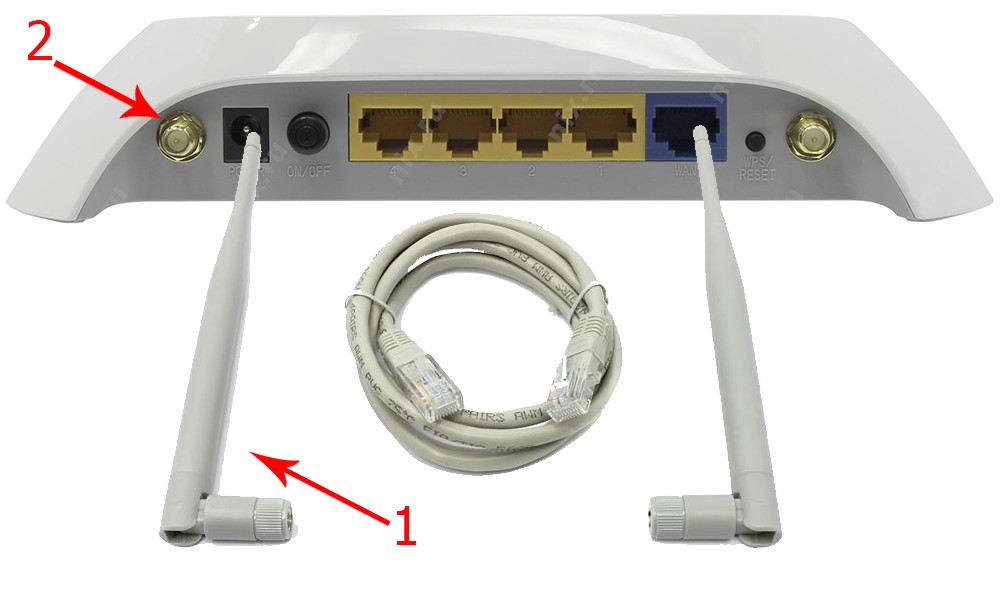 В большинстве случаев он все еще входит в систему, но если нет, я просто открываю браузер на своем телефоне и ввожу пароль. Теперь WD TV LIVE работает в той же сети.
В большинстве случаев он все еще входит в систему, но если нет, я просто открываю браузер на своем телефоне и ввожу пароль. Теперь WD TV LIVE работает в той же сети.
Это решение полезно для самых разных приложений, а не только для телевизионных приставок WD. Я надеюсь, что это полезно для кого-то.
Получите лучший VPN-маршрутизатор 2022 l ExpressVPN
Получите лучший VPN-маршрутизатор 2022 l ExpressVPN
Получите дополнительные 30 дней бесплатно для любого плана при регистрации сейчас.
Не пропустите! Получите 4 месяца бесплатно при подписке на 12-месячный план.
Воспользуйтесь преимуществами VPN на каждом устройстве, подключенном к вашей сети Wi-Fi — с без ограничений по устройствам!
- Совместимость со всеми устройствами
- Одновременное подключение к пяти точкам VPN
- Сверхбыстрый протокол Lightway
- Совместимость со всеми устройствами, даже с устройствами для умного дома
- Одновременное подключение устройств к пяти точкам VPN 9 Сверхвысокая скорость благодаря нашему протоколу Lightway
Получите ExpressVPNЗачем использовать VPN-маршрутизатор
Уже являетесь клиентом? Проверьте модель маршрутизатора
- iPhone/iPad
- Android
- Windows
- MAC
- Linux
- маршрутизатор
- Smart TV
- Game Console
5 Причины для получения VPN Router
1.
 Наслаждаются 24/7/7/7/7192
Наслаждаются 24/7/7/7/7192
1. Наслаждаются 24/7/7/7192
1. Наслаждаются 24/7/7/7192
1. Наслаждаются 24/7/7192
1. Наисла -на защите. С ExpressVPN на вашем маршрутизаторе вам никогда не придется помнить о подключении. Любое устройство, подключенное к Wi-Fi, защищено, а наш аварийный выключатель Network Lock обеспечивает безопасность, даже если ваше VPN-соединение прервется.
2. Подходит для всех устройств
Воспользуйтесь преимуществами VPN на любом подключенном устройстве, даже на том, на котором обычно не работает программное обеспечение VPN, например на смарт-телевизорах и игровых приставках. Получите доступ ко всем услугам, которые вы хотите, с большей конфиденциальностью.
3. Неограниченное количество подключений
Ваш VPN-маршрутизатор считается одним из пяти устройств, которые вы можете одновременно подключить к ExpressVPN по одной подписке, и количество устройств, подключенных к VPN-маршрутизатору, не ограничено!
4.
 Оптимизирован для скорости
Оптимизирован для скорости
Lightway, наш VPN-протокол следующего поколения, обеспечивает более быструю, надежную и безопасную работу VPN на вашем маршрутизаторе.
5. Простота использования
Попрощайтесь с запутанными настройками — просто нажмите, чтобы подключиться. Хотите, чтобы определенные устройства были исключены из VPN? Без проблем. Наша функция групп устройств дает вам полный контроль.
Получить ExpressVPN
Группы устройств: 1 маршрутизатор, до 5 местоположений
Маршрутизатор VPN позволяет защитить все устройства с неограниченным количеством подключений к ExpressVPN. Теперь с нашей функцией «Группы устройств» вы можете подключаться к более чем одному VPN-местоположению.
Подключайте свои устройства именно так, как вам нужно — до пяти отдельных групп устройств одновременно. С легкостью меняйте VPN-местоположения ваших устройств в любое время и для любых нужд — одну группу для семьи или друзей, другую группу, подключенную к постоянному местоположению, или даже группу, которую нужно исключить из сети VPN. Попробуйте группы устройств уже сегодня!
Попробуйте группы устройств уже сегодня!
Подробнее о группах устройств.
Создайте группу сейчас.
Несколько местоположений
Рассортируйте свои устройства по пяти группам, каждая из которых имеет собственное местоположение VPN.
Легкое переключение
Нажмите или перетащите, чтобы изменить местоположение вашего устройства за считанные секунды.
Непрерывная VPN
Ваши соединения остаются стабильными, когда вы переходите из одного места в другое.
Получите VPN-маршрутизатор за 3 простых шага
Шаг 1
Зарегистрируйтесь в ExpressVPN.
Шаг 2
Узнайте о совместимых маршрутизаторах.
Шаг 3
Следуйте этим инструкциям по установке.
Рекомендуемые VPN-роутеры для домашних сетей Wi-Fi
Wi-Fi 5
Подключить 4-7 устройств
Получить с Amazon
Вам нужно будет установить самостоятельно
Купить
Получить от FlashRouters line/
iot
с предустановленным значком/вкладками ExpressVPN
$ 20 Код купона: ExpressVPN
Купить в FlashRouters
Двойной диапазон Wi-Fi 6
Connect Dozens of Devices
Get Amazon
Preinstalled с ExpressVPN
Купите сейчас
. от FlashRouters
от FlashRouters
line/iot
Предустановлено с помощью ExpressVPN
Icon/Tabs
Доступно по всему миру
Купить у FlashRouters
Wi-Fi 5
Подключить 4-7 устройств
Получить на Amazon
Вам нужно будет установить его самостоятельно
Купить сейчас
Получить от FlashRouters
line/iot
Предустановленный с помощью ExpressVPN
Icon/Tabs
Код купона на 20 долларов: expressvpn
Получить от FlashRouters
8 В США? Откройте для себя ExpressVPN Aircove
Aircove, эксклюзивно разработанный ExpressVPN, является первым в отрасли маршрутизатором Wi-Fi со встроенной защитой VPN по умолчанию. Вы получите безопасность ExpressVPN прямо из коробки.
Узнать больше
Руководства по настройке для всех поддерживаемых маршрутизаторов
Установить ExpressVPN
Проще настроить и использовать
Asus RT-AC56(U/R/S)
Asus RT-AC68U (до v3)
Асус RT-AC87U
Линксис EA6200
Линксис WRT1200AC
Linksys WRT1900AC(S)
Линксис WRT3200ACM
Линксис WRT32X
Нетгир R6300v2
Нетгир R6400v2
Netgear Nighthawk R6700v3
Netgear Nighthawk R7000
Netgear Nighthawk R7000P
Настроить ExpressVPN вручную
Сложно настроить и использовать
Asus (другие модели)
Д-линк
ДД-WRT
Нетдума
Сабай
Помидор
ТП-Линк
Сяоми
Поддержка мирового класса для настройки VPN-маршрутизатора
ExpressVPN упрощает настройку VPN-маршрутизатора дома. Если у вас когда-нибудь возникнут проблемы, вы можете связаться со службой поддержки ExpressVPN в любое время дня и ночи и снова подключиться к сети за считанные минуты.
Если у вас когда-нибудь возникнут проблемы, вы можете связаться со службой поддержки ExpressVPN в любое время дня и ночи и снова подключиться к сети за считанные минуты.
Получить ExpressVPN
Люди любят ExpressVPN для роутеров
Это просто. По сравнению со сторонними прошивками, такими как DD-WRT, его просто настроить даже любителям.
Я настроил его заранее. Это было plug-and-play. Интерфейс удивительно прост по сравнению с настройкой роутера вручную. Я пытался помочь соседу настроить их VPN с другим провайдером, очень сложно и безуспешно.
Очень удобный интерфейс роутера и огромный бонус для меня в том, что у него своя прошивка без всяких сложных настроек. Именно поэтому я использую ваш продукт, который для меня не имеет конкурентов.
Часто задаваемые вопросы
Самый быстрый и надежный способ настроить VPN на маршрутизаторе — установить ExpressVPN. Если ваш маршрутизатор несовместим, вы можете купить маршрутизатор с предустановленной программой ExpressVPN или настроить ExpressVPN вручную с помощью OpenVPN.
Не каждый маршрутизатор можно превратить в VPN-маршрутизатор, но многие могут. Если ваша конкретная модель маршрутизатора не поддерживается, вы все равно можете использовать ExpressVPN, установив приложения на каждое из своих устройств.
Наличие VPN непосредственно на маршрутизаторе означает, что вам не нужно устанавливать VPN на каждое ваше устройство. Просто подключите каждое устройство к маршрутизатору, и они автоматически будут защищены.
ExpressVPN работает с рядом популярных моделей маршрутизаторов. Пожалуйста, проверьте свой маршрутизатор в списке ниже.
Вы можете настроить ExpressVPN на следующих совместимых маршрутизаторах:
Asus RT-AC56(U/R/S)
Asus RT-AC68U (до v3)
us
Linksys EA6200
Linksys WRT1200AC
Linksys WRT1900ACS
Linksys WRT19090ACS V20005
Linksys WRT1900AC 13J1
Linksys WRT1900AC 13J2
Linksys WRT3200ACM
Linksys WRT32X
Netgear R6300v2
Netgear Nighthawk R6400v2
Netgear Nighthawk R6700v3
Netgear Nighthawk R7000
Netgear Nighthawk R7000P
Следующие маршрутизаторы можно вручную настроить для подключения к ExpressVPN:
Asus (other models)
D-Link
DD-WRT
Netduma
Sabai
Tomato
TP-Link
Xiaomi
Маршрутизатор VPN — это маршрутизатор, модифицированный для прямого подключения к VPN.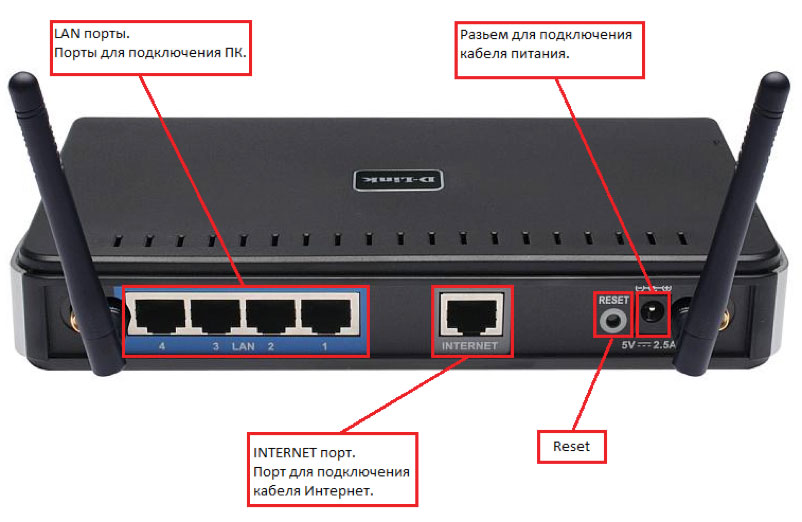 Эта возможность позволяет маршрутизатору распространять защиту VPN на каждое устройство, которое к нему подключается.
Эта возможность позволяет маршрутизатору распространять защиту VPN на каждое устройство, которое к нему подключается.
Да! FlashRouters предлагает маршрутизаторы сторонних производителей, на которых ExpressVPN был установлен до их отправки вам. Эти маршрутизаторы были прошиты и предварительно настроены с помощью встроенного программного обеспечения ExpressVPN, что означает, что вы сразу же подключитесь к VPN. Просто подключите его и подключите.
Получите скидку 20 долларов на любой VPN-маршрутизатор с кодом купона «expressvpn» при оплате на FlashRouters!
Если вы находитесь в США, вы также можете купить ExpressVPN Aircove, эксклюзивно разработанный ExpressVPN, чтобы стать первым и единственным в отрасли маршрутизатором Wi-Fi со встроенным VPN по умолчанию. Узнайте больше о Aircove.
Настоятельно рекомендуется. Если вы хотите, чтобы каждое устройство в вашей домашней сети получало выгоду от защиты VPN, то VPN-маршрутизатор — это то, что вам нужно.
Отлично
Рейтинг 4,7 из 5 на основании 13298 отзывов
Почему стоит выбрать ExpressVPN?
Технология TrustedServer
TrustedServer, прошедший аудит для подтверждения защиты конфиденциальности, устанавливает новый стандарт безопасности.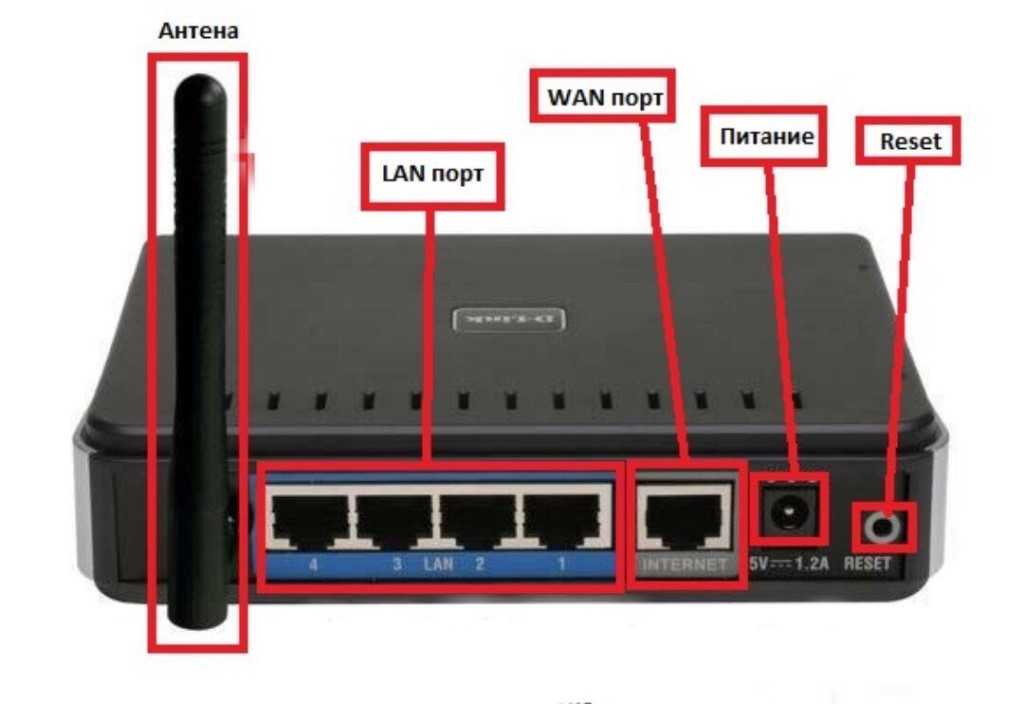

 0
0![Как сбросить настройки биос до заводских: [Материнская плата/Настольный ПК] Как сбросить настройки BIOS? | Официальная служба поддержки](https://dilios.ru/wp-content/themes/dilios.ru/assets/front/img/thumb-medium-empty.png)